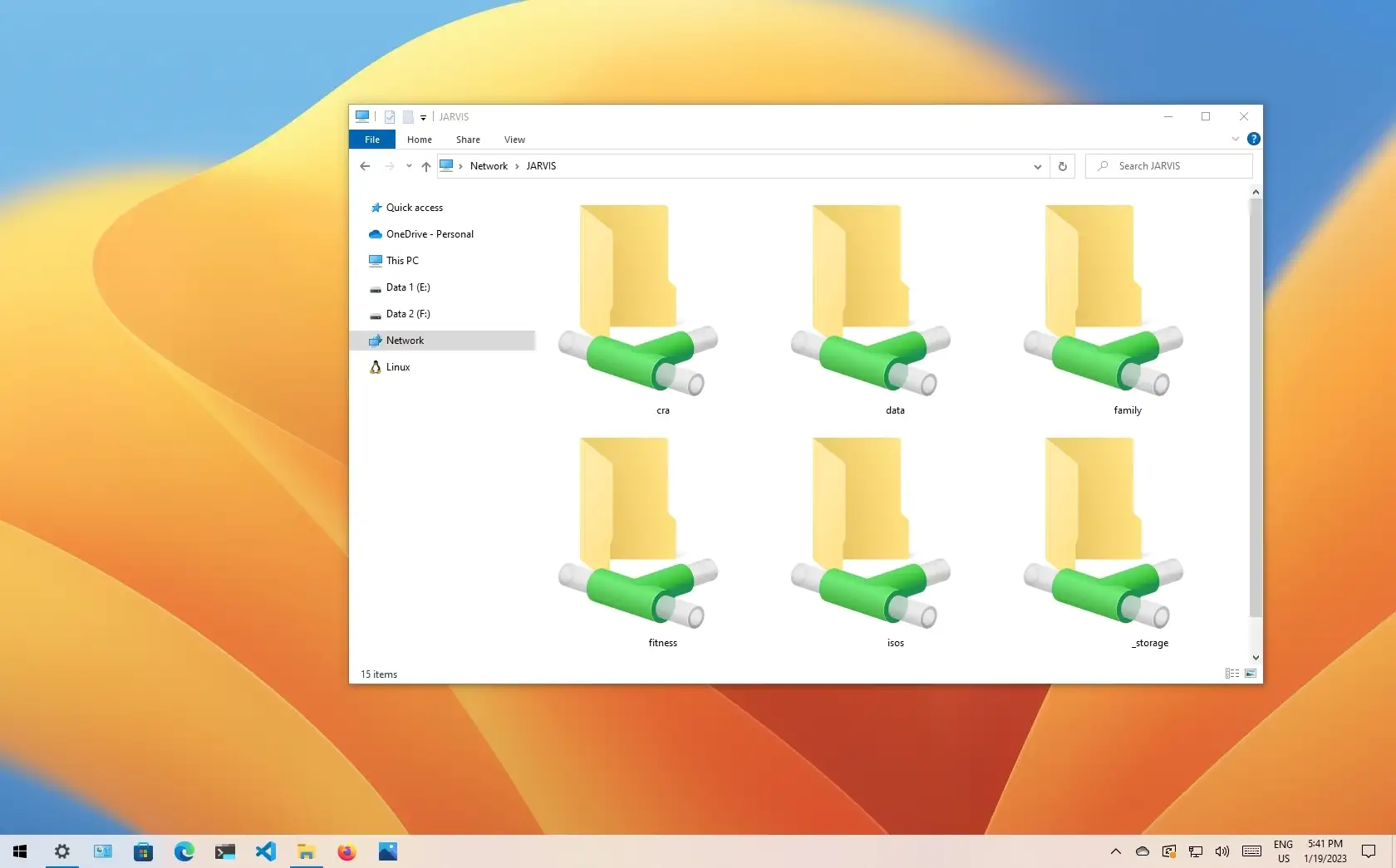- Combina métodos: Wi‑Fi (proximidad/SMB), Ethernet/USB, nube, FTP/NAS según tamaño y seguridad.
- Configura permisos y rutas: comparte carpetas, mapea unidades y controla quién lee o escribe.
- Si falla, revisa detección de redes, firewall, IPs y permisos; usa el solucionador de Windows.

Mover datos de un PC a otro no tiene por qué ser un dolor de cabeza: hoy disponemos de métodos por cable, por Wi‑Fi, con funciones del propio sistema, servidores sencillos y herramientas de terceros. Aquí te explico, paso a paso, cómo elegir la vía adecuada según el tamaño de los archivos, la seguridad que necesitas y el tiempo del que dispones.
Además de transferir, te contaré qué hacer después para proteger tu información (borrar el equipo antiguo y hacer copia de seguridad del nuevo) y cómo resolver los problemas típicos: PCs que no aparecen, permisos que bloquean el acceso, rutas de descarga desconocidas o cortafuegos traviesos. Todo en español de España y sin rodeos.
Antes de empezar: requisitos y escenarios

Para transferir entre dos equipos, asegúrate de que ambos tienen tarjeta de red operativa (Ethernet y/o Wi‑Fi). Si vas a tirar de cable, verifica que cuentan con puerto RJ45; para inalámbrico, que la tarjeta Wi‑Fi funciona. Con Bluetooth podrás pasar ficheros pequeños, aunque es más lento.
Si planeas conectar más de dos máquinas con cables, un hub o switch simplifica la vida y te permite crecer sin rehacer la red. Para enlace directo entre dos PCs por Ethernet, hoy la mayoría de tarjetas hacen auto‑MDI/MDIX, pero si tus equipos son viejillos, un cable cruzado puede ser necesario.
En conexiones inalámbricas hay dos opciones: usar tu red Wi‑Fi doméstica o crear una red ad‑hoc entre dos equipos. Para tareas puntuales y archivos pequeños, servicios tipo WeTransfer/Smash o incluso adjuntar por email (si no superas el límite de tu correo) pueden sacarte del apuro.
Considera el tamaño de los datos: para muchos gigas, un disco externo USB, NAS, SMB o cable directo serán mucho más ágiles que subir a la nube. Para unos pocos documentos, la nube o el uso compartido en proximidad te irá de maravilla.
Transferencia por Wi‑Fi y funciones integradas de Windows

Windows 10 y 11 incluyen varias opciones para compartir sin cables. La más directa para muchos es Uso compartido en proximidad, que envía por Wi‑Fi/Bluetooth a equipos cercanos.
Actívalo así: abre Inicio, entra en Configuración > Sistema > Experiencias compartidas y pon en «Activado» el interruptor de Uso compartido en proximidad. En el desplegable, elige «Cualquier persona cercana» para ver todos los equipos compatibles en tu red.
Enviar es muy sencillo: en el Explorador, clic derecho sobre el archivo > Compartir, y seleccionas el PC que aparece en la ventana. En el equipo receptor saltará una notificación para aceptar; una vez aceptada, la copia vuela. Por defecto, Windows guarda lo recibido en Descargas (C:\Users\TuUsuario\Descargas), aunque puedes cambiar esa ruta en la misma pantalla de Experiencias compartidas.
Si el otro PC no aparece, probablemente no tenga la función activa. Ve allí a Configuración > Sistema > Experiencias compartidas > Uso compartido en proximidad y actívala. Si sigue sin salir, revisa el cortafuegos y que ambos estén en la misma Wi‑Fi/red.
Copiar y pegar entre móvil Android y PC con Enlace Móvil
Si usas Enlace Móvil (Phone Link) con un Android, puedes copiar en un dispositivo y pegar en el otro; alternativa similar es compartir archivos entre móvil y PC con Nearby Share. En el PC, abre Enlace Móvil y entra en Configuración > Copiar y pegar entre dispositivos. Activa la opción «Permitir que esta aplicación tenga acceso y transfiera contenido que yo copie y pegue entre el teléfono y el PC».
Si al copiar una porción enorme de texto no llega, puedes haber superado el límite de tamaño; prueba con bloques más pequeños. Si la función está activa pero no funciona, cierra Enlace Móvil en el PC y Enlace a Windows (la app preinstalada) en el móvil Android, vuelve a abrir ambas y verifica que ves mensajes/fotos/notificaciones recientes. Como último recurso, reinicia el PC y prueba de nuevo.
Carpetas compartidas (SMB) y unidades de red
Para equipos que conviven en una misma red, el recurso clásico es compartir una carpeta por SMB (más sobre compartir archivos y carpetas en red local en Windows 11). Es muy útil en oficinas, escuelas y redes domésticas porque permite que otros PCs con permisos dejen y tomen archivos sin pedir autorización cada vez.
Comparte así: botón derecho en la carpeta > Propiedades > pestaña Compartir > Uso compartido avanzado. Marca «Compartir esta carpeta» y define un nombre de recurso. En Permisos, añade usuarios concretos o «Todos» (con cuidado) y decide si concedes lectura y/o escritura.
Tras aceptar, tu carpeta será visible desde «Red» en el Explorador de otros PCs o escribiendo la ruta \\NombrePC\NombreRecurso en la barra de direcciones. Si das permiso a «Todos», cualquier equipo conectado a tu red podría entrar, así que valora el riesgo si sueles tener invitados. Para más detalles consulta compartir archivos entre dispositivos en red local en Windows 11.
Si prefieres montar la carpeta como unidad de red para verla como un disco más, en el Explorador haz clic derecho en «Este equipo» y elige «Conectar a una unidad de red». El asistente te pedirá una letra y la ruta \\IP\Carpeta o \\NombrePC\Carpeta. Marca «Conectar de nuevo al iniciar sesión» si quieres que se quede fija.
SMB, FTP y crear una unidad/ubicación de red
Desde Windows también puedes añadir un sitio FTP como ubicación de red. En el cuadro de «Conectar a una unidad de red», pulsa el enlace «Conectarse a un sitio web para usarlo como almacén de documentos e imágenes» y completa la dirección tipo «ftp://servidor» y credenciales. Es práctico cuando trabajas con servidores mixtos Windows/Linux.
Para SMB en red local, basta con \\IP_del_servidor\Recurso. Si te pide usuario/clave, usa una cuenta del servidor o un usuario invitado que ese servidor permita. Para que todo fluya, comprueba que la detección de redes y el uso compartido de archivos están activos.
Compartir por la nube: opciones y recomendaciones
La nube es comodísima cuando no hay prisa o la conexión es buena. Puedes crear una carpeta compartida donde varios usuarios añadan/consulten documentos con notificaciones de cambios. Los servicios más habituales son:
Google Drive (integrado con Gmail), Microsoft OneDrive (muy bien integrado con Windows), Dropbox (reputado por su fiabilidad y app de escritorio pulida, aunque sus planes de pago son algo más caros), Box (sencillo y potente), Amazon Drive (para usuarios Prime) e iCloud (ideal si uno de los equipos es Mac, con cliente oficial para Windows).
Si necesitas algo distinto, existen FileCloud, Tresorit, TeamDrive, OwnCloud o FilesAnywhere. La pega de la nube llega cuando mueves decenas o cientos de GB: probablemente necesites un plan de pago y el tiempo de subida/descarga puede ser considerable. Si necesitas sincronizar entre servicios, prueba transferir archivos entre servicios de almacenamiento con Air Explorer.
Montar un servidor HTTP mínimo para compartir
Si buscas algo facilísimo y temporal, Miniweb HTTP Server te crea un servidor web local sin montar follones. Descarga el ZIP, descomprímelo y abre la carpeta: verás el ejecutable y la carpeta htdocs.
Renombra el archivo index.html si quieres, copia a htdocs todos los ficheros a compartir y lanza miniweb.exe. Se abrirá una ventana de consola mostrando la IP de tu equipo y el puerto 8000. Puedes minimizarla y dejarla en segundo plano.
Desde otro dispositivo de la misma red (PC, móvil, tablet), abre el navegador y entra a IP_del_PC:8000. Verás el contenido de htdocs para descargarlo al vuelo. Una solución ligera cuando SMB o el uso compartido no te encajan.
Crear un servidor FTP con FileZilla
El FTP sigue siendo un clásico para redes heterogéneas (Windows/Linux/macOS) y control por usuarios. Con FileZilla Server montas el servidor gratis, creas usuarios y delimitas carpetas; con FileZilla Client accedes desde cualquier equipo.
FTP se parece al recurso compartido, pero la gran ventaja está en la gestión de permisos por usuario y en su interoperabilidad entre sistemas. Descarga ambos desde la web oficial y en minutos tendrás un canal fiable de intercambio.
NAS: tu nube privada en casa
Un servidor NAS es un mini‑equipo con discos que actúa como nube casera: guarda copias, comparte carpetas y da acceso remoto desde Android, iOS, Linux, macOS, Windows o incluso tu Smart TV. Marcas como Synology ofrecen apps propias multiplataforma.
El coste inicial puede ser mayor que pagar un plan de nube, pero si ibas a suscribirte durante años, el NAS sale a cuenta. Un ejemplo típico: 3 años de 100 GB en Google (1,99 €/mes) son 72 €, mientras que un NAS con varios TB te multiplica el espacio y es tuyo para siempre.
Métodos por red: LAN, temporales y correo
Además de SMB/FTP/NAS, una red local permite transferir desde LAN Ethernet o Wi‑Fi con las herramientas del sistema. En Windows, comparte la carpeta, ve al otro equipo a «Red» en el Explorador y arrastra el contenido.
Para transferencias puntuales, WeTransfer o Smash sirven para subir temporalmente y compartir un enlace. Flujo básico: entras en wetransfer.com, subes el archivo, indicas correo destinatario o el tuyo y el otro PC descarga con el enlace. Ten en cuenta el límite de tamaño y caducidad.
Otra salida exprés es el email: si el archivo no supera el límite (suele rondar 10 MB, varía por servicio), te lo envías a ti mismo y lo abres desde el otro equipo.
Por cable: Ethernet directo y USB link
Si quieres rapidez y estabilidad, el cable es tu amigo. Con Ethernet RJ45, conecta ambos equipos a un switch o directamente entre sí (las tarjetas modernas suelen auto‑cruzar). Configura la red, comparte y tira millas.
También existen cables USB de transferencia (USB‑USB puente) que incluyen software para ver dos paneles (origen/destino) y arrastrar. Algunos son plug & play y aparecen como unidad extraíble en el Explorador. Información revisada recientemente (actualizado a finales de febrero de 2025); si experimentas lentitud, consulta transferencia lenta en USB: causas y soluciones.
Memorias extraíbles y discos: simple y efectivo
Un método universal: usa un pendrive, SD, disco externo o SSD. Conecta al primer PC, copia, expulsa seguro y lo pasas al segundo. Para archivos grandes, un SSD USB 3.x es un tiro; además te sirve para copias de seguridad.
Si quieres reutilizar discos internos, puedes conectarlos vía adaptador SATA‑USB, colocarlos en una carcasa o usar un dock con varias bahías. Es práctico para pasar datos y aprovechar discos antiguos como almacenamiento externo.
Bluetooth e infrarrojos
Bluetooth te saca del apuro con ficheros pequeños y equipos cerca (unos 10 metros). En Windows: clic derecho en el archivo > Enviar a > Dispositivo Bluetooth, selecciona el destino, confirma y acepta en el otro equipo. Es cómodo, pero lento para archivos grandes. Para pasos detallados, mira compartir archivos por Bluetooth en Windows 11.
La conectividad por infrarrojos ha caído en desuso: requiere línea de visión directa, es lenta y muy limitada. Solo merece la pena en equipos antiguos que aún lo soporten y para transferencias mínimas.
Configuración de red en Windows (y pinceladas de macOS)
En Windows, entra al Panel de control > Redes e Internet > Centro de redes y recursos compartidos. Asegúrate de que ambos PCs están en la misma red y, en «Cambiar configuración de uso compartido avanzado», activa la detección de redes y el uso compartido de archivos e impresoras. Si confías en la red, puedes desactivar la protección por contraseña.
Comprueba también que las direcciones IP están en el mismo rango y que la máscara de subred coincide. Si tienes cortes, revisa el cortafuegos: a veces bloquea SMB o el descubrimiento de equipos.
Para compartir en Windows desde el Explorador: clic derecho en archivo o carpeta > «Conceder acceso a > Usuarios específicos«, elige usuarios concretos o «Todos». Si seleccionas varias a la vez, funciona igual, y si compartes una carpeta, todo su contenido queda accesible según permisos.
En macOS, ve a Preferencias del Sistema > Compartir, marca «Compartir archivos», pulsa «+» en «Carpetas compartidas» y añade la carpeta. Luego ajusta permisos en «Usuarios y grupos». En el otro Mac, abre Finder > Red, entra en el nombre del primer equipo y copia. La interoperabilidad con Windows es posible con SMB activado en macOS.
Redactor apasionado del mundo de los bytes y la tecnología en general. Me encanta compartir mis conocimientos a través de la escritura, y eso es lo que haré en este blog, mostrarte todo lo más interesante sobre gadgets, software, hardware, tendencias tecnológicas, y más. Mi objetivo es ayudarte a navegar por el mundo digital de forma sencilla y entretenida.